"Stupid Geek" gudrybės: kaip padaryti "Mac OS X" pasigirti keistai

Čia yra tikrai kvailas geekio apgauti tavo Mac "naudotojams: galite" OS X "prarasti savo mintis, minimizuojant langą greitas laikas ir terminalo komanda.
Šis triukas pirmą kartą man parodė prieš kelias dienas mūsų pačių Maco guru rašytojas Alexas Layne, bet aš tik galų gale sugavėjau rašyti jį kitiems tau. Mėgaukitės!
Padarykite "OS X Get Weird"
Tai, kad norint tai padaryti, yra pirmiausia atidaryti terminalo langą, tada įveskite killall doką , bet nepaspauskite įveskite ir įsitikinkite, kad naudojate didžiosios raidės, nes ši komanda yra didžiosios ir mažosios raidės.
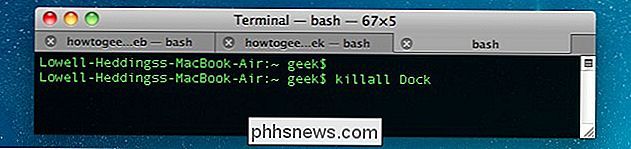
Dabar perjunkite į kitą langą, laikykite nuspaudę Shift klavišą ir spustelėkite mygtuką "sumažinti". Atkreipkite dėmesį, kad tai veiks tik tada, jei įjungtas "Genie" efektas, kad sumažintumėte "Dock".
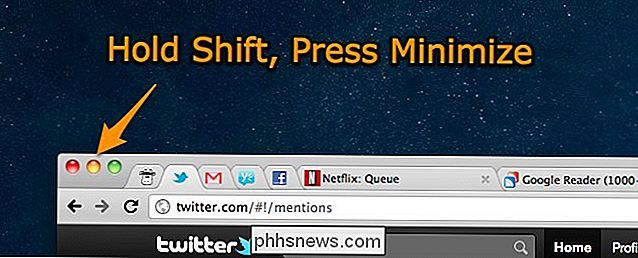
Jums reikės greitai "Cmd + Tab" grįžti į terminalo langą ir tada paspausti enter klavišą. Tai leis langą nustoti mažinti iki pusės.
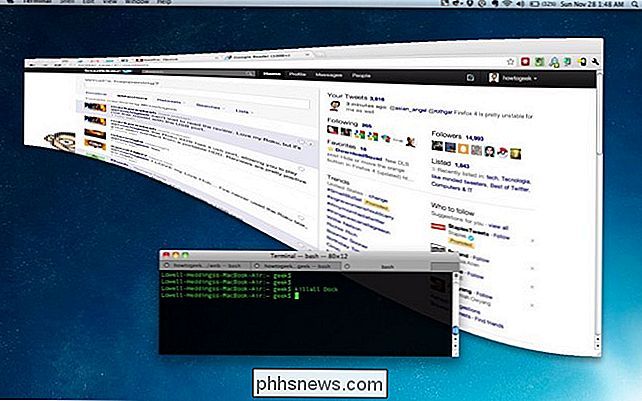
Labai beprotiškas dalykas yra tai, kad jūs galite toliau bendrauti su lango net naršyti arba padaryti viską, ką paprastai norite.
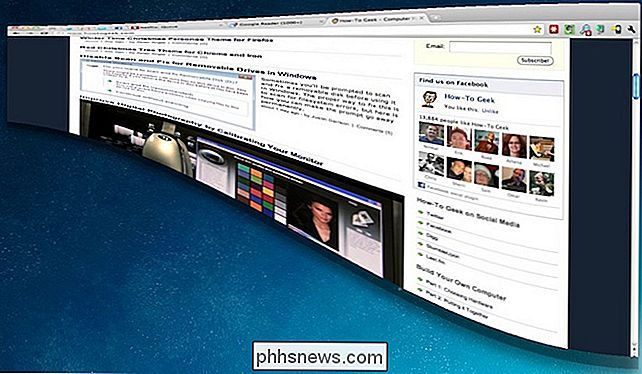
Grąžinkite į įprastą
Jei norite vėl įjungti įprastą langą, perjunkite jį, tada meniu naudokite komandą "Minimizuoti". Langas mažės kaip normalus, o tada galėsite jį dar kartą atkurti.
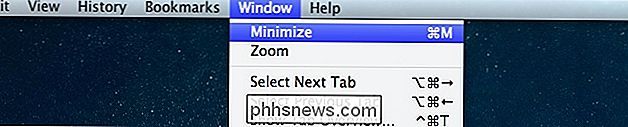
Natūralu, kad geriausias būdas naudoti šį triuką yra tai, kad kas nors kitas palieka savo "Mac" be priežiūros, jie manys, kad jų kompiuteris nuramas.

Kaip nustatyti nesuderinamus šalies kodus ir pagerinti "Mac" "Wi-Fi"
" "Wi-Fi" yra vienodas visose šalyse. Reguliuojančios agentūros šalyse visame pasaulyje riboja "Wi-Fi" įvairias radijo dažnių spektro dalis. Kai kurie maršrutizatoriai transliuoja šalis, kurioms jie mano, kad jie yra. "Wireless Diagnostics" belaidžio diagnostikos programa "Mac OS X" parodo klaidos pranešimą, jei šalia yra "prieštaringų šalių kodų".

Ar reikia atnaujinti kompiuterio BIOS?
Svarbu atnaujinti operacinę sistemą ir programinę įrangą. Kita vertus, mes anksčiau aptarėme, kodėl jūs neturėtumėte paprastai atnaujinti savo aparatūros tvarkykles, nors žaidėjai tikrai norės atnaujinti savo grafikos tvarkykles. Bet kaip apie BIOS atnaujinimus? BIOS atnaujinimai nebus pagreitins jūsų kompiuterio, jie paprastai nepidarys naujų funkcijų, kurios jums gali prireikti ir gali sukelti papildomų problemų.



